Cómo arreglar tu iPhone no gira y el bloqueo está desactivado
La pantalla táctil es excelente en dispositivos iOS. Gira automáticamente según tus acciones. Además, puedes girar el dispositivo para alternar entre la pantalla vertical y horizontal. Sin embargo, algunos usuarios han informado que sus pantallas no giran horizontalmente, incluso con el bloqueo vertical desactivado, o viceversa. Este artículo explica y demuestra soluciones probadas para solucionar este problema. La pantalla del iPhone no gira después de desactivar el bloqueo.
CONTENIDO DE LA PAGINA:
Parte 1: ¿Por qué la pantalla del iPhone no se actualiza?
Al ver videos en Netflix, explorar imágenes en HD o jugar videojuegos, no siempre es ideal usar el formato de pantalla estándar del iPhone. Las principales razones por las que la pantalla de tu iPhone no gira incluyen:
1. El bloqueo de rotación está activado. Al activar esta función, evita que gire al girar el iPhone o iPad.
2. La pantalla de tu iPhone se queda atascada.
3. Fallos de software.
4. Configuraciones incorrectas.
5. Daños en el hardware.
Parte 2: Cómo arreglar la pantalla del iPhone que no gira
Si la pantalla táctil de tu iPhone no gira, primero debes comprobar si el hardware está dañado. Si todos los componentes funcionan, puedes probar las siguientes soluciones probadas para que la pantalla gire.
Solución 1: Desactivar el bloqueo de rotación
Lo primero que debes hacer para solucionar el problema de rotación de pantalla de tu iPhone es comprobar si el bloqueo de rotación de pantalla está activado. Si lo activas accidentalmente, aquí te explicamos cómo desactivar esta función en tu dispositivo.
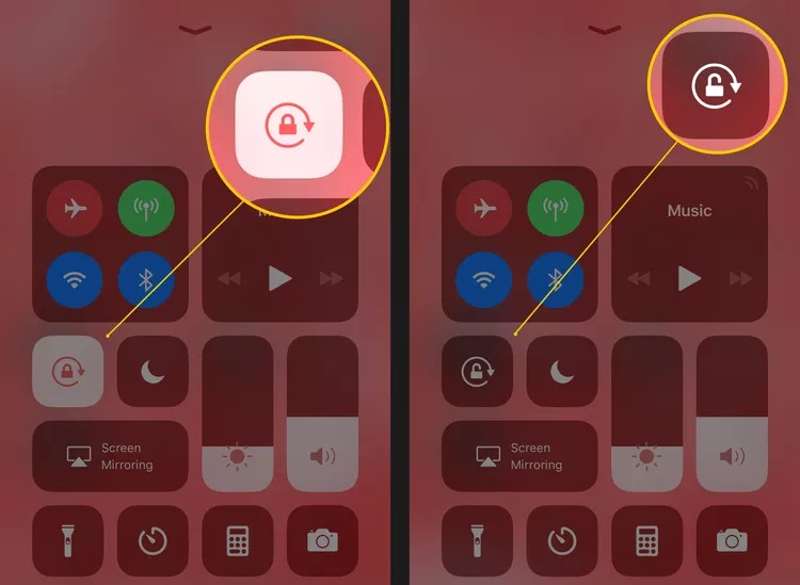
Paso 1: Accede a tu Centro de Control. Desliza el dedo hacia abajo desde la esquina superior derecha de la pantalla.
Paso 2: Encuentre la Bloqueo de rotación de pantalla botón, que parece un candado con una flecha circular alrededor.
Paso 3: Si el botón está habilitado, tóquelo para desactivar la función.
Si está deshabilitado, tóquelo para habilitarlo y presiónelo nuevamente para desactivar la función.
Paso 4: Ahora, gira tu iPhone hacia un lado para comprobar si la pantalla gira normalmente.
Solución 2: Desactivar el zoom de pantalla
El zoom de pantalla es una función útil en el iPhone 6 y modelos posteriores. Aumenta el tamaño de los iconos, botones y texto. Sin embargo, impide que la pantalla gire. Si quieres que la pantalla gire de nuevo, cambia al modo estándar.
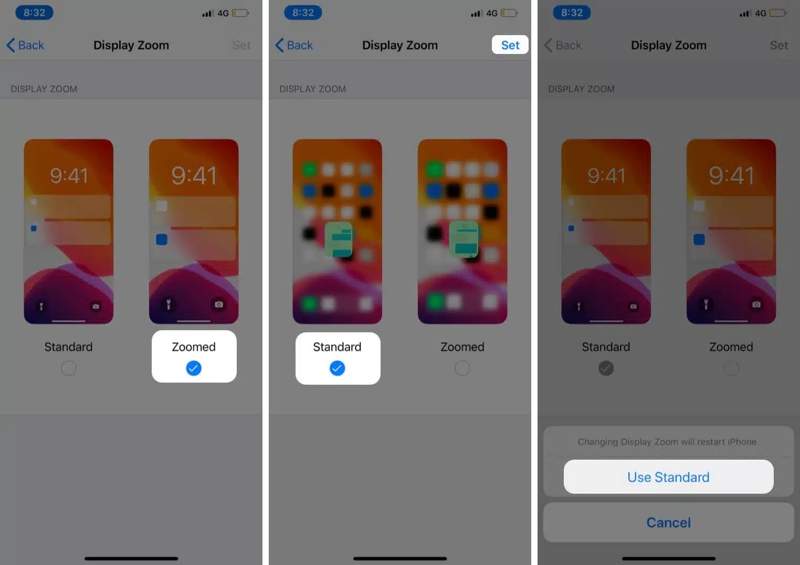
Paso 1: Abra la Configuración aplicación en tu iPhone.
Paso 2: Selecciona Pantalla y brillo. Desplácese hacia abajo y toque Consultar.
Paso 3: Seleccione Estándar para desactivar el zoom de pantalla.
Paso 4: Toque en el Establecer botón y elija Usar estándar si se lo solicita
Paso 5: Cuando tu iPhone se reinicie, tu pantalla podrá girar normalmente.
Solución 3: Forzar reinicio de iPhone
Cuando la pantalla de tu iPhone se congela, no puedes girarla. Según Apple, la forma más fácil de solucionar este problema es... fuerza reinicia tu iPhoneLa combinación de botones varía según el modelo del dispositivo.
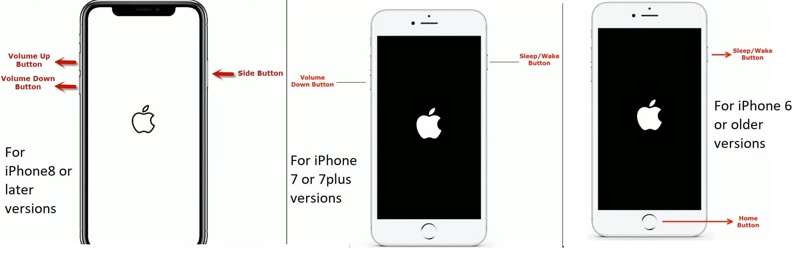
En un iPhone 8 o posterior
Presione y suelte rápidamente Volumen hacia arriba .
Haz lo mismo con el Volumen de Down .
Sostenga el Lado hasta que aparezca el logotipo de Apple.
En un iPhone 7/7 Plus
Sostenga el Volumen de Down + Lado botones juntos.
Cuando vea el logotipo de Apple, suelte los botones.
En un iPhone 6s o anterior
Mantenga pulsado el Inicio + Potencia botones a la vez.
Suelta los botones cuando aparezca el logo de Apple.
Solución 4: Restaurar el iPhone en modo de recuperación
La solución drástica para arreglar la pantalla de tu iPhone que no gira es restaurarlo en modo recuperación. El proceso borrará todos los datos y la configuración, y restaurará el dispositivo a su estado de fábrica. Por lo tanto, es mejor hacer una copia de seguridad de tu iPhone primero.
Paso 1: Conecte su iPhone a su computadora con un cable compatible.
Paso 2: Abre iTunes en Windows o macOS Mojave y versiones anteriores. En macOS Catalina y versiones posteriores, abre el Finder.
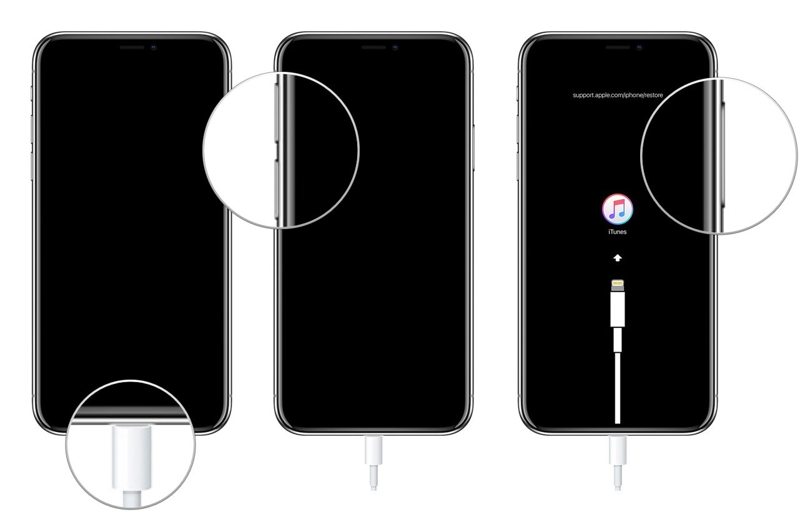
Paso 3: Pon tu iPhone en modo de recuperación. La combinación de botones es la misma que para forzar el reinicio. Cuando veas la pantalla de conexión a la computadora, suelta el botón o los botones.
Paso 4: Una vez que iTunes/Finder detecte su dispositivo en modo de recuperación, aparecerá un cuadro de diálogo.
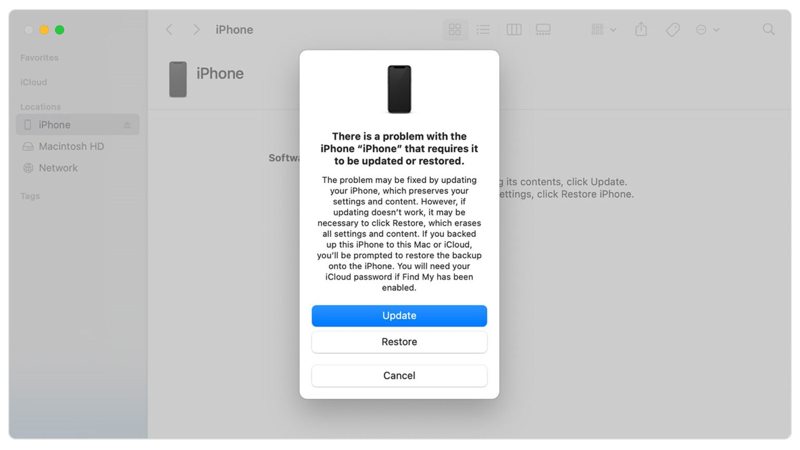
Paso 5: Haga clic en el Restaurar botón y siga las instrucciones en pantalla para restaurar su dispositivo.
Parte 3: Cómo rotar la pantalla del iPhone después de solucionar el problema
Es complejo para la gente común solucionar los fallos de software relacionados con la rotación de la pantalla del iPhone. Afortunadamente, Apeaksoft iOS Recuperación del sistema Simplifica la resolución de problemas. Detecta automáticamente fallos de software y los soluciona eficazmente.
Solución definitiva para solucionar el problema de rotación de pantalla del iPhone
- Detecta problemas de software en un iPhone automáticamente.
- Solucione problemas de software en tres pasos rápidamente.
- Disponible para una amplia gama de fallos de software.
- Admite los últimos modelos de iPhone, iPad y iPod.
Descarga segura
Descarga segura

Cómo rotar la pantalla de tu iPhone después de solucionar problemas
Paso 1: Instalar recuperación del sistema iOS
Inicia el mejor software de resolución de problemas para iPhone una vez instalado en tu PC. Existe otra versión para usuarios de Mac. Conecta tu iPhone a tu PC con un cable Lightning. Elige... Recuperación del sistema de iOS en la pantalla de inicio y haga clic en el Tus datos Botón para buscar problemas de software.

Paso 2: Seleccione un modo
Presione la tecla Solución rápida gratis Enlace para solucionar problemas rápidamente. Si no es válido, haga clic en el Solución botón para continuar. Luego, seleccione el Modo estandar or Modo avanzado Dependiendo de su situación, haga clic en el Confirmar Botón para continuar. Tenga en cuenta que el Modo Avanzado Restablecimiento de fábrica tu dispositivo.

Paso 3: Arreglar la pantalla del iPhone no gira
Una vez cargada la información de su dispositivo, revise cada entrada. Si algún elemento es incorrecto, corríjalo manualmente. A continuación, seleccione la versión adecuada del software y descargue el firmware. Si ya tiene un archivo de firmware, impórtelo desde su disco duro. Finalmente, haga clic en el botón Siguiente Botón para comenzar a reparar errores de software en su dispositivo.

Conclusión
En este artículo se analiza por qué una El iPhone no gira Tras desactivar el bloqueo, este problema se ha solucionado eficazmente. Las soluciones comunes permiten solucionar problemas de software sencillos que impiden que la pantalla del iPhone gire. Apeaksoft iOS System Recovery es la solución integral para solucionar este problema sin necesidad de conocimientos técnicos. Si tiene alguna otra pregunta sobre este tema, no dude en dejar un mensaje debajo de esta publicación y le responderemos a la brevedad.
Artículos Relacionados
Que Apple Music no muestre la carátula del álbum puede ser molesto. Analizaremos las posibles razones y ofreceremos 11 maneras de solucionar el problema.
A veces, Siri no responde. Para solucionar este problema, primero debes confirmar que Siri esté activado en Ajustes > Siri y Buscar.
Que el Bluetooth del iPhone no funcione puede ser molesto. Por suerte, este problema se puede solucionar rápidamente. Primero, confirma que tengas activado el Bluetooth de tu iPhone.
Si el navegador Safari no funciona, primero asegúrate de tener activado el wifi y los datos móviles. Además, no limites el tiempo de uso de Safari.

